|
TAG BLANCO Y NEGRO

 Merci beaucoup Nines pour m'avoir invité à traduire tes tutoriels en français et en anglais.
Merci beaucoup Nines pour m'avoir invité à traduire tes tutoriels en français et en anglais.
Ici vous pouvez trouver l'original de ce tutoriel.

Le tutoriel à été traduit avec Corel12 et CorelX17 mais il peut également être exécuté avec les autres versions.
Suivant la version utilisée, vous pouvez obtenir des résultats différents.
Depuis la version X4, la fonction Image>Miroir a été remplacée par Image>Renverser horizontalement,
et Image>Renverser avec Image>Renverser verticalement.
Dans les versions X5 et X6, les fonctions ont été améliorées par la mise à disposition du menu Objets.
Avec la nouvelle version X7, nous avons à nouveau Miroir/Retourner, mais avec nouvelles différences.
Consulter, si vouz voulez, mes notes ici
Certaines dénominations ont changées entre les versions de PSP.
Les plus frequentes dénominations utilisées:

traduction anglaise ici
Le vostre versioni ici
Nécessaire pour réaliser ce tutoriel:
Matériel ici
2952-man-LB TUBES
Gabry-wwwoman 74-18
62_misted_paysage_animabelle
(les liens des sites des tubeuses ici)
Modules Externes
consulter, si nécessaire, ma section de filtre ici
VM Toolbox - Blast ici
Andromeda - Perspective ici
Flaming Pear - Make Cube Tile ici
Filters unlimited 2.0 ici
Filtres VM Toolbox peuvent être utilisés seuls ou importés dans Filters Unlimited.
voir comment le faire ici).
Si un filtre est fourni avec cette icône,  on est obligé à l'importer dans Unlimited on est obligé à l'importer dans Unlimited

N'hésitez pas à changer le mode mélange des calques et leur opacité selon les couleurs que vous utiliserez.
Dans les plus récentes versions de PSP, vous ne trouvez pas le dégradé d'avant plan/arrière plan ou Corel_06_029.
Vous pouvez utiliser le dégradé des versions antérieures.
Ici le dossier Dégradés de CorelX.
1. Ouvrir une nouvelle image transparente 950 x 650 pixels.
2. Placer en avant plan la couleur blanche #ffffff,
et en arrière plan la couleur noire #000000.

Préparer en avant plan un dégradé de premier plan/arrière plan, style Halo.

Remplir  l'image transparente du dégradé. l'image transparente du dégradé.
3. Effets>Modules Externes>Filters Unlimited 2.0 - VM Toolbox - Blast.

4. Ouvrir le tube 62_misted_paysage_animabelle, effacer le watermark et Édition>Copier.
Revenir sur votre travail et Édition>Coller dans la sélection.
Sélections>Désélectionner tout.
5. Placer le calque en mode Luminance (héritée).
6. Calques>Nouveau calque raster.
Remplir  avec la couleur #000000. avec la couleur #000000.
7. Sélections>Sélectionner tout.
Sélections>Modifier>Contracter - 10 pixels.
Presser CANC sur le clavier 
Sélections>Désélectionner tout.
8. Calques>Fusionner>Calques visibles.
9. Calques>Dupliquer.
Image>Redimensionner, à 80%, redimensionner tous les calques décoché.
10. Effets>Modules Externes>Flaming Pear - Make Cube Tile
Activer l'outil Gomme 
et effacer les ombres à droite et à gauche (fermer le calque du bas, si vous voulez, pour voir mieux)

Re-ouvrir le calque du bas et rester positionner sur le calque du haut

11. Calques>Dupliquer.
12. Effets>Modules Externes>Andromeda - Perspective
cliquer sur le bouton Presets

Placer les réglages et cliquer sur la coche en bas à droite pour appliquer

À nouveau cliquer sur la coche en bas à droite pour fermer

13. Effets>Effets d'image>Décalage.
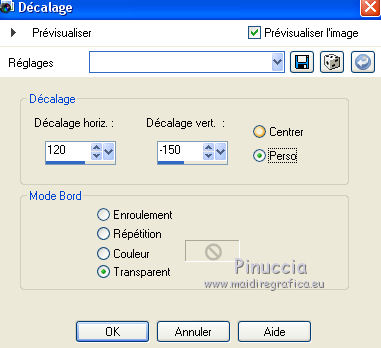
14. Ouvrir le tube 2952-man-LB TUBES effacer le watermark et Édition>Copier.
Revenir sur votre travail et Édition>Coller comme nouveau calque.
Image>Redimensionner, à 90%, redimensionner tous les calques décoché.
15. Effets>Effets 3D>Ombre portée, couleur noire.

Déplacer  le tube en bas à gauche le tube en bas à gauche
16. Ouvrir le tube Gabry-wwwoman 74-18 effacer le watermark et Édition>Copier.
Revenir sur votre travail et Édition>Coller comme nouveau calque.
Image>Redimensionner, à 80%, redimensionner tous les calques décoché.
Effets>Effets 3D>Ombre portée, comme précédemment.

Déplacer  le tube en bas à droite. le tube en bas à droite.

17. Calques>Nouveau calque raster.
Remplir  avec la couleur #000000. avec la couleur #000000.
18. Sélections>Sélectionner tout.
Sélections>Modifier>Contracter - 10 pixels.
Presser CANC sur le clavier 
Sélections>Désélectionner tout.
19. Calques>Fusionner>Calques visibles.
20. Image>Ajouter des bordures, 30 pixels, symétrique, couleur #ffffff.
21. Sélections>Sélectionner tout.
Sélections>Modifier>Contracter - 15 pixels.
22. Effets>Effets 3D>Ombre portée, comme précédemment.

Sélections>Désélectionner tout.
23. Image>Ajouter des bordures, 1 pixel, symétrique, couleur noire.
24. Image>Redimensionner, 98%, redimensionner tous les calques coché.
25. Signer votre travail et enregistrer en jpg.
Vos versions ici

Si vous avez des problèmes, ou des doutes, ou vous trouvez un link modifié, ou seulement pour me dire que ce tutoriel vous a plu, vous pouvez m'écrire.
12 Novembre 2018
|



